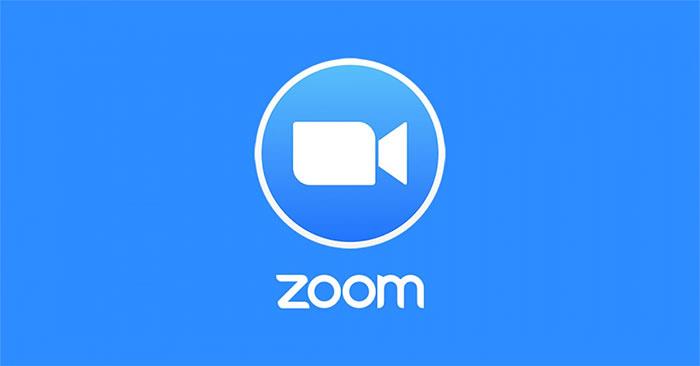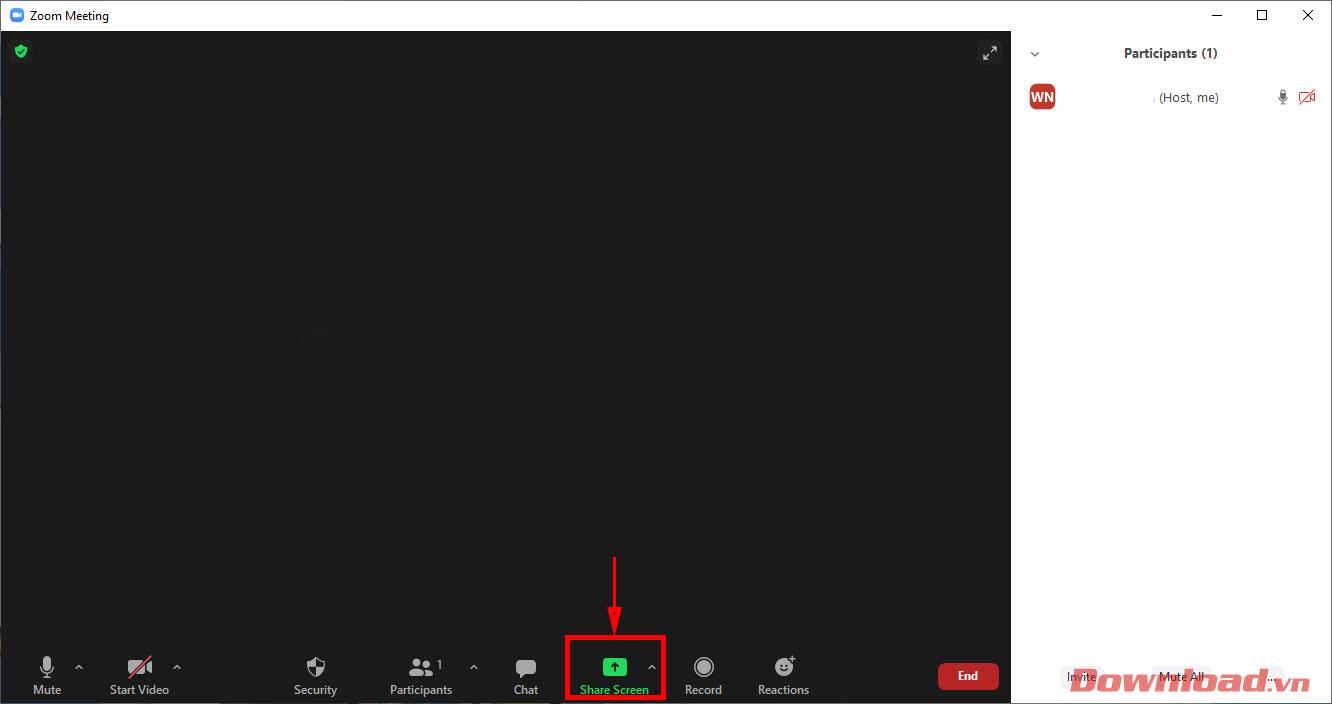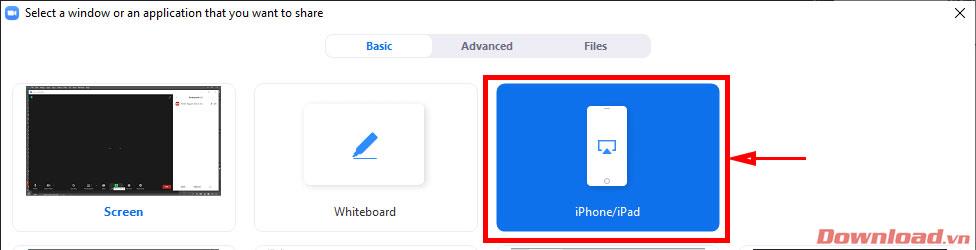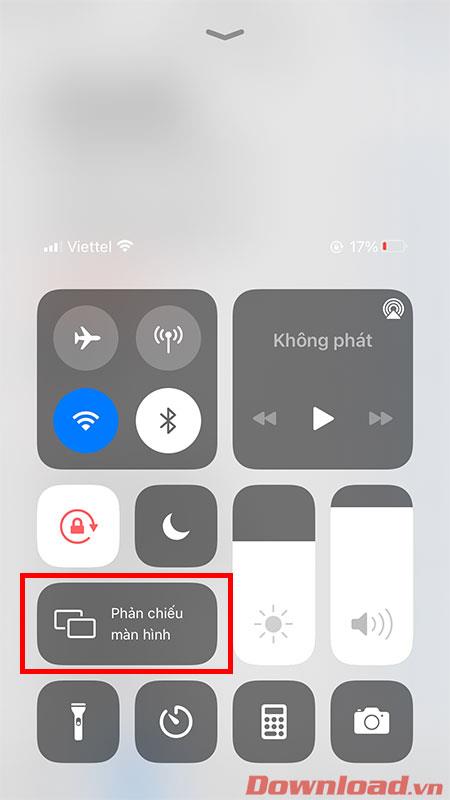Durante il processo di studio e lavoro con Zoom, gli utenti dovranno utilizzare le funzionalità connesse all'iPhone per presentare lo schermo del telefono o registrare le lezioni su carta. Impariamo come farlo attraverso il seguente articolo.
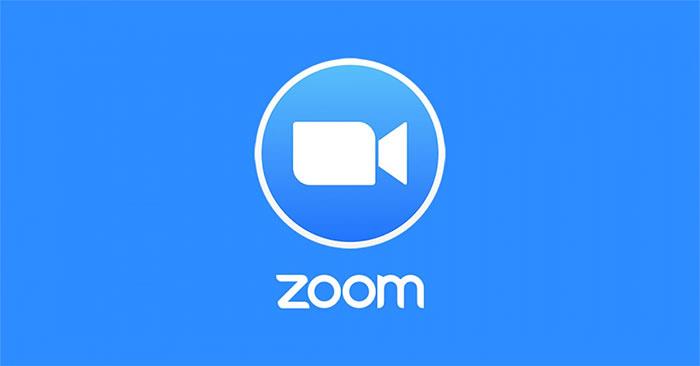
Istruzioni per presentare gli schermi dell'iPhone su Zoom
Innanzitutto, apri Zoom e crea una nuova classe o sala riunioni. Nell'interfaccia principale, fai clic sul pulsante Condividi schermo nella parte inferiore dello schermo.
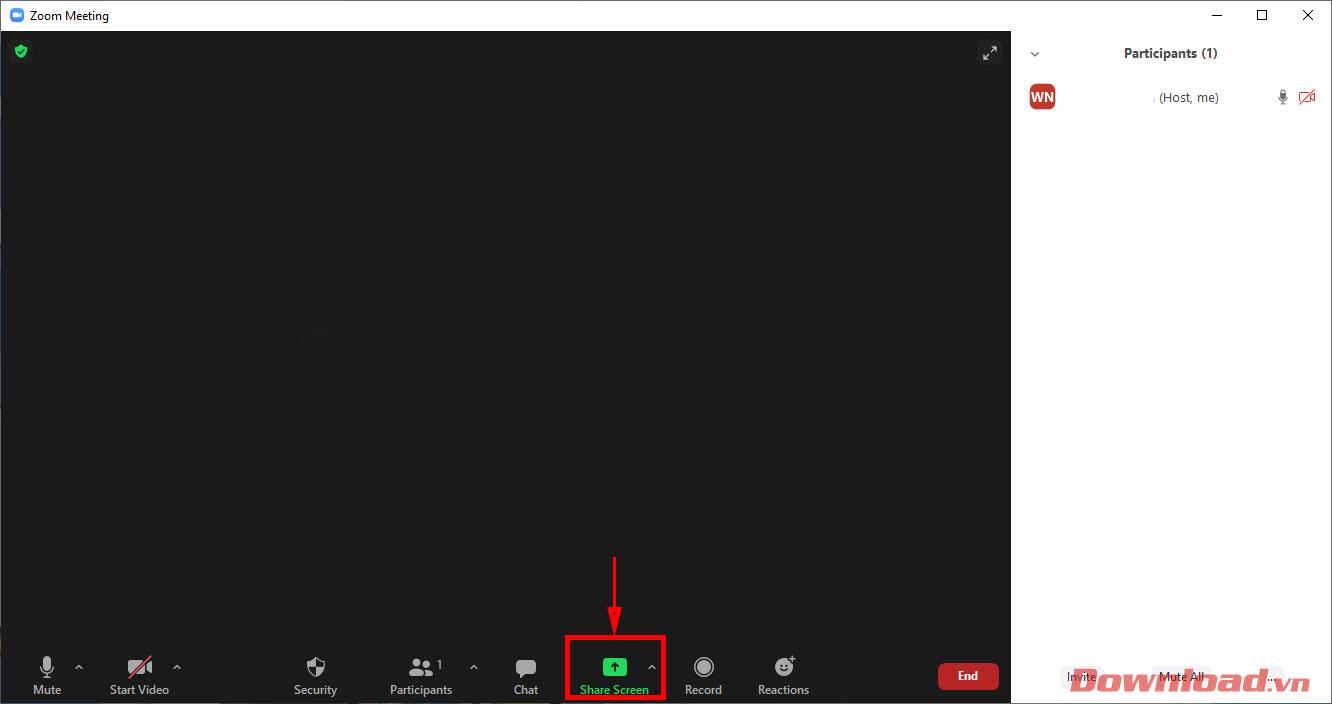
Nella schermata delle opzioni di condivisione visualizzata, fai clic su iPhone/iPad .
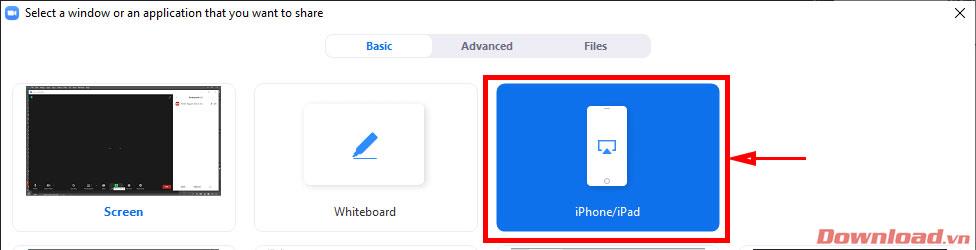
Quando viene visualizzata la schermata seguente, Zoom è pronto per la connessione all'iPhone. A questo punto è necessario utilizzare il telefono per proseguire e collegarsi alla stessa rete Wi-Fi del portatile o PC che si sta utilizzando.

Sullo schermo dell'iPhone, scorri verso il basso dalla parte superiore dello schermo (iPhone 11 e versioni successive) o scorri verso l'alto (iPhone 11 e versioni successive) per aprire la schermata di accesso rapido all'utilità. In questa schermata, fai clic su Mirroring dello schermo .
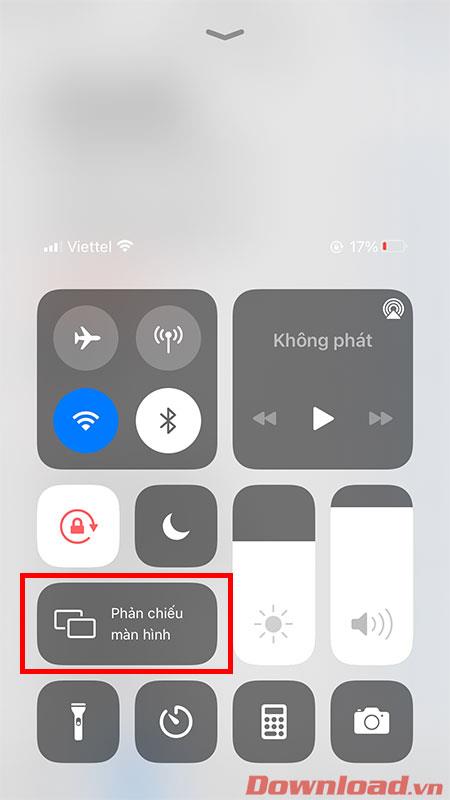
Infine, seleziona la riga Zoom - "nome del tuo computer" nella schermata di connessione che appare. Quindi hai completato la connessione tra il tuo computer e iPhone.
Nota: se non vedi la connessione Zoom, controlla se il tuo computer e iPhone sono connessi alla stessa rete Wi-Fi.
Dopo aver condiviso con successo lo schermo del tuo iPhone su Zoom, puoi utilizzare il telefono per presentare documenti e utilizzarlo come webcam mobile wireless per il lavoro e l'insegnamento.
Ti auguro successo!